الإعلانات
كم العدد الأجهزة المشبوهة متصلة بشبكة Wi-Fi كيفية التحقق من شبكة Wi-Fi الخاصة بك للأجهزة المشبوهةهل أنت قلق من أن الغرباء أو المتسللين قد يكونون على شبكة Wi-Fi الخاصة بك؟ إليك كيفية التحقق وكيفية القيام بشيء حيال ذلك. اقرأ أكثر ? أو الأسوأ من ذلك ، هل يتنصت شخص ما ويتنصت على حركة مرور Wi-Fi الخاصة بك ، ويسرق كلمات المرور وأرقام بطاقات الائتمان الخاصة بك؟ هل تعرف حتى إذا كان شخص ما؟
الحقيقة هي أنه ما لم تكن قد قرأت مقالًا مثل هذا من قبل واتخذت إجراءً ، فمن المحتمل أن يكون لشبكتك اللاسلكية العديد من نقاط الضعف. وإذا تم استغلالها ، فقد تعني نقاط الضعف هذه شيئًا "غير ضار" كجار يسرق عرض النطاق الترددي الخاص بك ، أو خطير مثل القراصنة سرقة هويتك 6 علامات تحذيرية لسرقة الهوية الرقمية التي لا يجب تجاهلهاسرقة الهوية ليست نادرة الحدوث في هذه الأيام ، ولكننا غالبًا ما نقع في فخ التفكير بأنه سيحدث دائمًا "لشخص آخر". لا تتجاهل علامات التحذير. اقرأ أكثر .
إليك سبع خطوات سهلة يمكنك اتخاذها لتأمين أمان شبكتك اللاسلكية - ولن يستغرق الأمر أكثر من خمس دقائق ، أعدك. أخذ استراحة من Facebook أو Reddit للحظة واحدة يمكن أن يحميك من العديد من الصداع على الطريق!
1. قم دائمًا بالوصول إلى لوحة الإدارة باستخدام إيثرنت
يعد تسجيل الدخول إلى لوحة إدارة جهاز التوجيه أمرًا بسيطًا مثل فتح متصفح الويب ، وكتابة عنوان IP (أو عنوان URL في بعض الأحيان) ، وإدخال اسم مستخدم وكلمة مرور مسؤول جهاز التوجيه. كل هذا جيد ومتأنق - إلا إذا كنت تفعل ذلك على اتصال لاسلكي.

عند تسجيل الدخول إلى لوحة المشرف عبر الاتصال اللاسلكي ، يتم إرسال بيانات اعتماد تسجيل الدخول عبر الهواء ، مما يوفر إمكانية اعتراضها. إذا قمت فقط بتسجيل الدخول أثناء الاتصال عبر Ethernet ، فيمكنك التخلص من هذه المخاطر.
في الواقع ، يجب عليك تعطيل الوصول عن بعد تمامًا من أجل تطلب اتصال سلكي من أجل تعديل أي شيء. وبهذه الطريقة ، حتى إذا تمكن المخترق من الاتصال لاسلكيًا وكسر كلمة المرور الخاصة بك ، فلن يتمكنوا من تغيير أي شيء ولن تخضع لاختراق عشوائي.
2. قم بتغيير تسجيل دخول المسؤول الافتراضي
يأتي كل جهاز توجيه مع تركيبة اسم مستخدم / كلمة مرور افتراضية للوحة الإدارة. هذه هي كيفية تسجيل الدخول في المرة الأولى التي تقوم فيها بإعداد جهاز التوجيه. سيعود اسم المستخدم وكلمة المرور أيضًا إلى الإعدادات الافتراضية عند إعادة تعيين جهاز التوجيه على إعدادات المصنع.
يجب عليك بالتأكيد تغيير هذه ASAP.
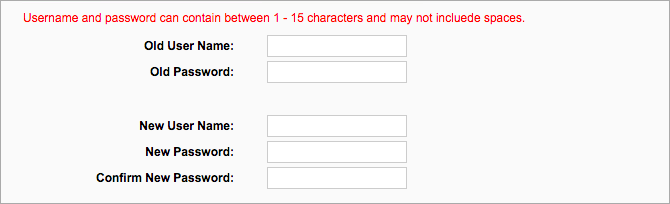
هل تعلم أن هناك مواقع ويب حيث يمكنك البحث عن بيانات اعتماد المشرف الافتراضية حسب طراز جهاز التوجيه؟ تحقق فقط RouterPasswords.com و DefaultPasswords.in [تمت إزالة عنوان URL المكسور]. وهذا يعني أنه إذا كان المخترق يعرف نوع جهاز التوجيه الذي تستخدمه ، ولم تقم بتغيير بيانات اعتماد المسؤول ، فيمكنه قطعه بدون جهد.
حتى إذا لم يعرفوا نوع جهاز التوجيه الذي تستخدمه ، فيمكنهم ببساطة أن يفرضوا هجومًا قويًا من خلال تشغيل جميع مجموعات اسم المستخدم / كلمة المرور الخاصة بالمشرف. لذا ينبغي تغيير هذه أول شيء تفعله مع جهاز توجيه جديد 10 أشياء يجب عليك القيام بها مع جهاز توجيه جديدسواء كنت قد اشتريت للتو أول جهاز توجيه أو قمت بترقية جهاز قديم إلى جهاز جديد ، فهناك العديد من الخطوات الأولى الحاسمة التي يجب أن تتخذها على الفور لإعدادها بشكل صحيح. اقرأ أكثر . هذا أيضًا شيء تريد القيام به إذا كنت قلقًا بشأنك رفع الهاكر الناشئ. لست متأكدا كيف؟ انظر مقالنا على كيفية تغيير كلمة مرور Wi-Fi الخاصة بك كيفية البحث عن كلمة مرور Wi-Fi وتغييرها على Windows 10هل تحتاج إلى العثور على كلمة مرور Wi-Fi أو تغييرها؟ فيما يلي كيفية تغيير كلمة مرور Wi-Fi وتحديد موقعها على جهاز كمبيوتر يعمل بنظام Windows. اقرأ أكثر .
3. قم بتغيير SSID الافتراضي
إعداد آخر يجب عليك تغييره على الفور: SSID الخاص بالموجه (أي الاسم العام الذي يظهر عندما تنظر إلى شبكات Wi-Fi داخل النطاق).
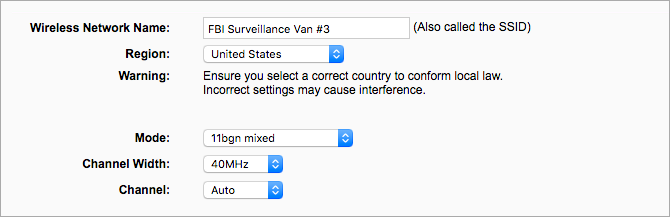
تأتي العديد من أجهزة التوجيه مع SSIDs الافتراضية التي يمكنها التخلي عن علامتها التجارية و / أو طرازها. على سبيل المثال ، تحتوي بعض أجهزة توجيه Linksys على معرّفات SSID افتراضية تبدو لينكسيس #####. ولا يختلف الأمر بالنسبة لشركة Cisco و Belkin و Netgear و TP-Link - فكلها لديها طرازات جهاز توجيه تأتي مع SSIDs الافتراضية التي تمنح علاماتها التجارية.
تذكر ، إذا كان المخترق يعرف نوع جهاز التوجيه لديك ، فسيصبح من الأسهل عليهم اختراقه. نوصي بتغيير SSID الخاص بك على الفور ، وعندما تفعل ذلك ، قد تفكر في جعلها مضحكة 50 أسماء واي فاي مضحكة لإقناع جيرانكيسهل اسم شبكة WLAN الجيد العثور على شبكتك الخاصة ، ولكن اسم شبكة Wi-Fi المضحك مسلٍ للجميع من حولك. اقرأ أكثر .
4. تشفير باستخدام WPA2 و AES
التشفير هو ميزة يجب استخدامها في جميع أجهزة التوجيه 7 ميزات جهاز التوجيه اللاسلكي الأساسية التي يجب أن تستخدمهاإذا كنت تعتقد أن الوظيفة الوحيدة للموجه اللاسلكي هي توصيلك بعالم الإنترنت ، فأنت تفوتك الكثير من ميزاته الرائعة. بالتأكيد ، كل ما تحتاجه هو الإنترنت ... اقرأ أكثر . إن إهمال استخدام التشفير هو بمثابة ترك كل أبوابك ونوافذك مفتوحة طوال الوقت - كل ما تقوله أو تفعله يمكن رؤيته وسماعه من قبل أي شخص مهتم بما يكفي للنظر أو الاستماع.
على محمل الجد ، يستغرق الأمر حوالي 30 ثانية فقط لتمكين التشفير في إعدادات جهاز التوجيه الخاص بك. وعندما تفعل ، تأكد من استخدام WPA2 شخصي الوضع إذا كان متاحًا ، وإلا استخدم WPA Personal. بغض النظر، لا تستخدم تشفير WEP لأنه ضعيف ويمكن تصدعه بسهولة.

بمجرد تعيين وضع WPA2 / WPA ، تأكد من أنك تستخدم AES التشفير بدلاً من TKIP. TKIP أفضل من لا شيء ، لكن AES أحدث وأكثر أمانًا لذا تفضله كلما أمكنك ذلك. لاحظ أن تشفير AES + TKIP فعال بشكل سيء مثل TKIP فقط ، لذا التزم بـ AES فقط.
أخيرًا ، قم بتغيير مفتاح WPA2 / WPA (أي كلمة المرور اللاسلكية). اجعلها قوية! هذا يعني تجنب هذه الأخطاء الشائعة في كلمة المرور 7 أخطاء في كلمة المرور ستؤدي إلى اختراقك على الأرجحتم إصدار أسوأ كلمات المرور لعام 2015 ، وهي مقلقة للغاية. لكنهم يظهرون أنه من الأهمية بمكان تعزيز كلمات المرور الضعيفة ، مع بعض التعديلات البسيطة. اقرأ أكثر . استهدف ما لا يقل عن 12 حرفًا بمزيج صحي من الأحرف الصغيرة والأحرف الكبيرة والأرقام والشخصيات الخاصة (مثل @ ،! ،٪ ، $ ، إلخ).
5. قم بتمكين جدار حماية جهاز التوجيه
يفحص جدار الحماية بيانات الشبكة الواردة ويحظر أي شيء يعتبر غير آمن. تحتوي معظم أجهزة التوجيه على نوع من ميزات جدار الحماية المضمنة - على الأرجح جدار حماية SPI، الذي يقارن أجزاء من جميع بيانات الشبكة الواردة بقاعدة بيانات ويسمح بها فقط في حالة اجتياز الاختبار.
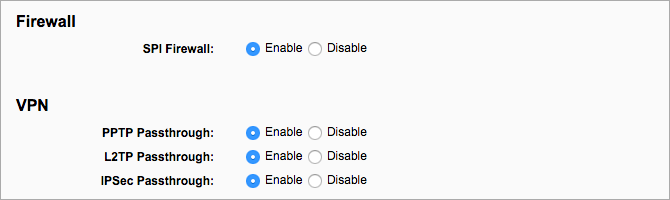
ربما يتم تمكينه افتراضيًا ، ولكن تحقق وتأكد من تشغيله. لاحظ أن هذا قد يتداخل مع بعض الألعاب عبر الإنترنت. إذا حدث ذلك ، يمكنك الالتفاف حوله باستخدام إعادة توجيه المنفذ.
لاحظ أيضًا أن جدار الحماية لجهاز التوجيه غير كافٍ بمفرده. في بعض الأحيان يمكن أن تمر البيانات الضارة دون أن يتم اكتشافها ، ولهذا يجب عليك أيضًا تثبيت جدار حماية البرمجيات الحرة ما هو جدار الحماية المجاني لـ Windows الأفضل لك؟نؤكد على إزالة برامج مكافحة الفيروسات والبرامج الضارة ، ولكن لا تتجاهل جدران الحماية. دعونا نلقي نظرة على أفضل جدران حماية Windows المجانية ، مقارنة سهولة الإعداد وسهولة الاستخدام وتوافر الميزات. اقرأ أكثر على جهازك كطبقة دفاع ثانية.
6. قم بتعطيل ميزات WPS و UPnP
WPS، أو إعداد Wi-Fi المحمي ، يجعل من السهل إضافة أجهزة جديدة إلى الشبكة. كل ما عليك فعله هو الضغط على زر WPS على جهاز التوجيه ، ثم الضغط على زر WPS على الجهاز ، وإنشاء اتصال. لسوء الحظ ، يجب عليك تعطيل WPS لأنه يمكن اختراقه بسهولة تامة.
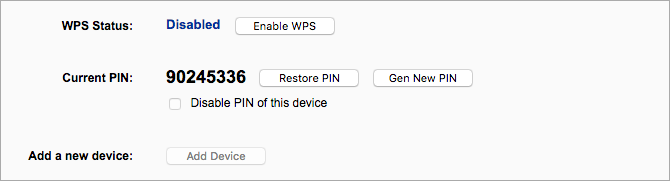
UPnP، أو التوصيل والتشغيل العالمي ، يسمح للأجهزة المتصلة حديثًا بالاكتشاف الفوري بواسطة الأجهزة الأخرى على نفس الشبكة. للأسف، UPnP مليء بثغرات أمنية صارخة ما هو UPnP ولماذا هو خطير؟ [MakeUseOf يوضح]ابتليت التكنولوجيا في عصر الكمبيوتر بميزات غير آمنة ، وثغرات أمنية ، وإشراف عام في هندسة البرمجيات. يمكن أن تحمل محركات أقراص فلاش keyloggers. قد يكون المتصفحات مفتوحة في الهواء الطلق. تحديث Windows باستمرار بإصلاحات الأمان ... اقرأ أكثر وبالتالي يجب تعطيله في أقرب وقت ممكن.
إذا لم تتمكن من تعطيل أي من هذه الميزات ، فقد يكون الوقت قد حان للتفكير شراء جهاز توجيه لاسلكي جديد ما هي العلامات التجارية الأفضل عند شراء جهاز راوتر لاسلكي؟ليست كل أجهزة التوجيه اللاسلكية متساوية - وينطبق الشيء نفسه على العلامات التجارية لجهاز التوجيه. فيما يلي بعض العلامات التجارية الأكثر موثوقية إلى جانب عدد قليل منها ليست كثيرة. اقرأ أكثر .
7. حافظ على تحديث البرنامج الثابت لجهاز التوجيه
يجب عليك تحديث برامجك باستمرار - فهذه إحدى النصائح الأكثر تكرارًا من خبراء الأمن. ينطبق هذا أيضًا على البرنامج الذي يقوم بتشغيل جهاز التوجيه الخاص بك ، والذي يسمى البرامج الثابتة.
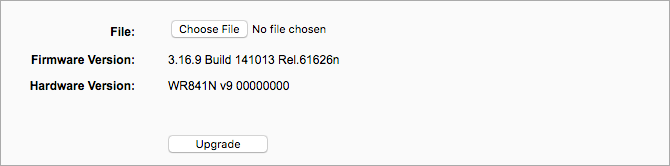
البرامج الثابتة القديمة سيئة لسببين:
- قد يكون لها ثغرات أمنية غير قابلة للإصلاح يمكن استغلالها.
- يمكن أن تقدم البرامج الثابتة الأحدث ميزات أو تحسينات إضافية يمكن أن تؤثر على الأمن العام.
لذلك ، من مصلحتك الحفاظ على تحديث البرامج الثابتة.
كل بضعة أشهر ، يجب عليك التحقق من موقع الشركة المصنعة لجهاز التوجيه الخاص بك للحصول على تحديثات البرامج الثابتة لنموذجك. إذا كان الأمر كذلك ، قم بتنزيل الملف وتطبيقه في إعدادات جهاز التوجيه الخاص بك. لحسن الحظ ، لن تضطر إلى القيام بذلك كثيرًا لأن تحديثات البرامج الثابتة تميل إلى أن تكون نادرة.
ما هي أكبر مشاكلك اللاسلكية؟
ربما لم يستغرق الأمر سوى بضع دقائق لقراءة كل ما سبق ، ولن يستغرق الأمر وقتًا طويلاً لتطبيق التغييرات. القليل جدا من الجهد لتحقيق مكاسب أمنية ضخمة!
ملاحظة أخرى على أجهزة التوجيه اللاسلكية: هل سرعة Wi-Fi بطيئة بشكل غير عادي؟ الدفع هذه النصائح لتحسين سرعات Wi-Fi لماذا شبكة Wi-Fi بطيئة جدًا؟ إليك كيفية إصلاحههل تتساءل عن سبب بطء شبكة Wi-Fi لديك؟ تشرح هذه المقالة طرقًا سريعة وسهلة لإصلاح اتصال Wi-Fi بالإنترنت وتسريعه. اقرأ أكثر . وإذا كنت تواجه الكثير من التداخل وضعف جودة الإشارة ، فقد ترغب في النظر فيها موسعات نطاق Wi-Fi أفضل موسعات شبكة Wi-Fi: أيها مناسب لك؟ما هي أفضل موسعات شبكة Wi-Fi؟ لقد جمعنا ثلاثة من أفضل موسعات wi-fi الأفضل أداءً والأرخص وأفضل قيمة لعام 2016. لكن أي واحد هو حق لكم؟ اقرأ أكثر أو محولات باورلاين ما هي محولات Powerline؟ 9 أشياء تحتاج إلى معرفتهاتقوم محولات Powerline بتحويل المنافذ الكهربائية إلى نقاط شبكة Ethernet. إليك ما يجب أن تعرفه قبل استخدامه في المنزل. اقرأ أكثر .
حقوق الصورة: إيغور نورمان / شاترستوك
جويل لي لديه بكالوريوس. في علوم الكمبيوتر وأكثر من ست سنوات من الخبرة في الكتابة المهنية. وهو رئيس تحرير MakeUseOf.


